
第7章
この章では、Novell exteNd Application Serverで一般的な保守タスクのいくつかを実行する方法について説明します。この章には、次の節が含まれています。
SMCを使用すると、サーバをリモートで管理することができます。1つのSMCコンソールからは、サーバをいくつでも管理できます。クラスタ内のサーバを実行している場合は、管理するサーバクラスタをさらに選択できます。
 サーバクラスタの詳細については、サーバクラスタリング機能を参照してください。
サーバクラスタの詳細については、サーバクラスタリング機能を参照してください。
server:portを指定します。各パラメータの説明は、次のとおりです。
|
パラメータ |
説明 |
|---|---|
|
server |
サーバの名前(localhostやhttp://ホスト名など)。 |
|
port |
管理ポート。ポートは、オペレーティングシステムに対するデフォルトのポートではない場合にのみ指定する必要があります。
|
アプリケーションサーバでは、Javaクラスをアプリケーションで使用できるように拡張するAGCLASSPATHと呼ばれる環境変数をサポートしています。AGCLASSPATHは、たとえば、データベースドライバなどのサードパーティ製要素をアプリケーションに含める場合に使用できます。この変数は、+cp Javaクラスパスオプション(アプリケーションサーバの起動の説明を参照)の代わりに使用してください。アプリケーションサーバでは、CLASSPATH変数を上書きします。
SMCの展開オプションセクションでは、サーバに展開されているJ2EEオブジェクトに関する情報にアクセスできます。

各パネルの機能の説明は、次の表のとおりです。
[展開オブジェクト]パネルには、次の内容が一覧表示されます。
 詳細については、『機能ガイド』の「J2EE展開」を参照してください。
詳細については、『機能ガイド』の「J2EE展開」を参照してください。
管理する展開済みのオブジェクトが含まれているデータベースを展開します。
WAR、EAR、CAR、およびRARは、「展開解除」することができます。
展開されたオブジェクトを選択し、次のアクションのいずれかを実行します。
|
ラジオボタン |
説明 |
|---|---|
|
RMI |
選択したサーバのRMI JNDIツリーを表示します。 |
|
URLの指定 |
ネットワークを通じてSMCで使用できるサーバのInitialContextを表示します。「beetle」という名前のLDAPサーバのInitialContextを表示するには、次のように入力します。 ldap://beetle/dc=novell.com |
[URL]テキストボックスにURLを入力し、[デフォルトURLの設定]をクリックします。
URLは、サーバに相対的なURLでなければなりません。また、データベース名(前の手順で[データベース]ドロップダウンリストから選択したデータベース)が含まれている必要もあります。
アプリケーションサーバでは、Novell exteNdメッセージングプラットフォームの一部であるNovell exteNd TM (トランザクションマネージャ)を介してJ2EEトランザクションがサポートされています。 TMは、ORBのトランザクションサービスです。これにより、JTA TransactionManagerインタフェースおよびUserTransactionインタフェースが実装されます。これらのインタフェースは、トランザクションマネージャとアプリケーションサーバ間のコントラクト、およびトランザクションマネージャとユーザアプリケーション間のコントラクトを表します。
TMトランザクションログの設定や、トランザクションを回復するためにTMによって使用されるリソースなどを指定する場合は、SMCを使用できます。
TMによってトランザクションが回復される方法 サーバで重大なエラーが発生し、再起動の必要性が生じた場合は、トランザクションを回復しなければなりません。 サーバの再起動時にTMで実行されるプロセスは、次のとおりです。
ログファイルの項目がトランザクション用に準備されていても、トランザクションが完了しなかった場合(つまり、トランザクションがコミットまたはロールバックされなかった場合)、TMではこのトランザクションは回復の必要があると判断されます。
TMによって、多数のスレッドが作成されます(この数は、次の手順の説明に従って、SMCで指定します)。これらのワーカスレッドは、不完全なトランザクションを回復するために使用されます。
リモートリソース(CORBAリソースなど)へのアクセスがトランザクションに含まれている場合、ワーカスレッドでは、これらと同じリソースにアクセスしようとします。リモートリソースを検出できない場合、ワーカスレッドは、リソースに再びアクセスを試みるまで、指定した期間中(SMCで指定した[リソース回復再試行の時間制限])スリープ状態になります。同時に、他の回復ワーカスレッドでは、ログ内にあるその他の不完全なトランザクションを回復しようとします。
SMCには、サーバの動作を簡単に監視できるオプションがいくつかあります。これらのオプションについては、次の節で説明します。
さまざまなサーバ統計情報のリアルタイムのグラフを表示することができます。
グラフを作成する統計情報を選択できる[プロットの追加]ダイアログボックスが表示されます。統計情報は、複数のカテゴリに分けられます。
グラフを作成する統計情報を1つ選択し、[追加]をクリックします。 でマーク付けされている統計情報は数の値で、
でマーク付けされている統計情報は数の値で、 でマーク付けされている統計情報はレコード変更の値です。
でマーク付けされている統計情報はレコード変更の値です。
結果 アプリケーションサーバでは、指定した統計情報をすべてプロットし、グラフの下の表に値を正確に表示します。デフォルトでは、値は5秒ごとに更新されます(これを変更するには、[リフレッシュ間隔]ボックスに新しい数値を入力します)。
デフォルトでは、プロットする統計情報は、SMCのセッション間で保存および再ロードされません。
グラフ作成データは、SMCを再起動するたびに読み込まれるXMLファイルに保存されます。
デフォルトでは、グラフを作成する統計情報は保存されません。
ログファイルサイズを指定した場合: 指定したファイルサイズに達すると、データは同じ名前のファイルにダンプされますが、タイムスタンプが追加されます(ファイルを固有にするため)。
データは、タブ区切りのファイルに保存されます。
Y軸のスケールは、[スケール]フィールドに新しい値を指定することによって変更できます(デフォルトは100です)。また、アプリケーションサーバによって値が更新される間隔は、[リフレッシュ間隔]フィールドの値を変更することによって変更できます(デフォルトは5秒ごとです)。
スケールがそれぞれ異るさまざまな統計情報をプロットする場合に、そのすべてがグラフで明確に表示されるようにする場合、特定のプロットの乗数を変更して値を等しくし、グラフを読みやすくします。
希望の統計情報セットのグラフを作成したら、後でこの統計情報セットを簡単に表示できるように、統計情報セットの仕様をファイルに保存することができます。
注記: ファイルには、プロットする統計情報のリストは保存されますが、統計情報の値は保存されません。
サーバのログ機能を有効にし、組み込みログクラスを使用してデータベースにログする場合は、SMCでログをリアルタイムに表示できます(ファイルにログする場合、またはカスタムクラスを使用してログを行う場合は、SMCでログを表示することはできません)。別の方法として、PrintLog SilverCmdを使用することもできます。
 サーバのログ機能の詳細については、サーバのログ機能の使用を参照してください。
サーバのログ機能の詳細については、サーバのログ機能の使用を参照してください。
個々のセッションやスレッドに関するサーバ統計情報をSMC表形式ビューで表示したり、サーバ動作の概要を表示したりすることができます。
統計情報について 後続の節では、表示される統計情報について説明します。
このタブには、現在の各クライアントセッションの統計情報が表示されます。
ブラウザでの統計情報の表示 統計情報は、ブラウザで表示することもできます。ブラウザで、「http://server/SilverStream/Sessions」と指定します。
このタブには、各サーバスレッドの統計情報が表示されます。
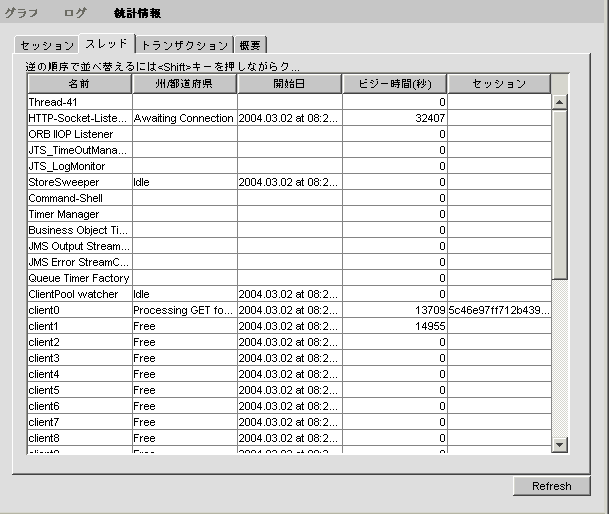
各フィールドの説明は、次のとおりです。
|
スレッド統計情報 |
説明 |
|---|---|
|
名前 |
「非クライアント」スレッドは、さまざまな内部タスク(サーバのデータ構造のクリーンアップなど)に対して使用されます。「クライアント」スレッドでは、着信要求を処理します。SMCの[接続]パネルに一覧表示される[クライアント接続の最大数]の値クライアント接続パラメータを参照)と同じ数のクライアントスレッドが少なくとも存在します。 |
|
状態 |
スレッドの現在の状態についての簡単な説明。 |
|
開始日 |
スレッドの開始日。多くの場合、この日付は、サーバが起動された日と同じになります。ただし、ダイナミックに割り当てられたスレッドに対しては、この値は異なります。 |
|
ビジー時間 |
待機中とは対照的に、スレッドがアクティブに動作し始めてから経過した時間(秒単位)。この値は、一般的にサーバがどれくらいビジー状態であるかを反映しています。 |
|
セッション |
このスレッドの内部セッションID。ユーザ/ホスト情報を判断するには、[セッション] タブを参照してください。 |
このタブには、Novell exteNd TM (トランザクションマネージャ)によって管理されるトランザクションの統計情報が表示されます。
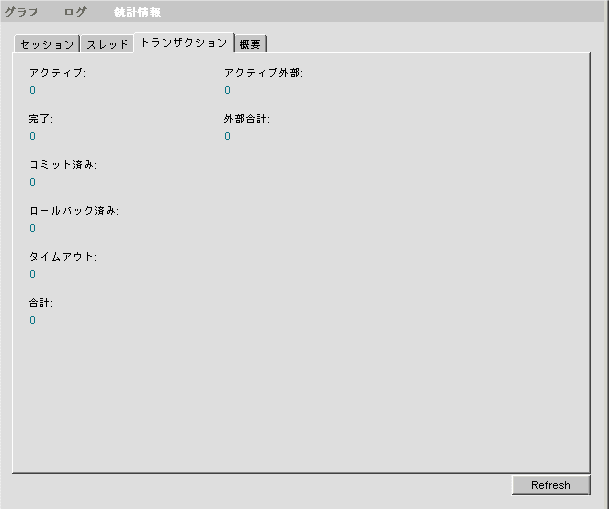
各フィールドの説明は、次のとおりです。
このタブでは、異なるタイプのカテゴリ要約にアクセスできます。各タブを選択した場合の項目の説明は、次のとおりです。
|
サーバ統計情報 |
説明 |
|---|---|
|
サーバ負荷 |
全体的なサーバの動作に基づいてスケールされた値を表示します。 |
|
サーバ起動以後のヒット数合計 |
サーバが起動されてから受信したHTTPメッセージ要求の数。 |
|
サーバの起動日時 |
サーバが起動された日時。 |
|
サーバからの発信バイト数 |
サーバが起動されてからサーバによって返されたバイトの数。 |
要求時間統計情報 このタブの統計情報は、HTTPログ機能が有効になっている場合にのみ表示されます。HTTPログ機能の詳細については、サーバのログ機能の使用を参照してください。
メモリ統計情報 このオプションの統計情報は、Java仮想マシン(JVM)に適用されます。
|
メモリ統計情報 |
説明 |
|---|---|
|
空きメモリ |
JavaコールのRuntime.freeMemory()の結果。 |
|
全メモリ |
JavaコールのRunTime.totalMemory()の結果。 |
|
GCカウント |
サーバが起動されてからJava Garbage Collectorが実行された回数の合計。 この数は、サーバにヒットする難度、割り当てられているオブジェクトの数、およびサーバに必要なメモリ量を示します。 |
スレッド統計情報 このオプションでは、着信クライアント接続を処理するクライアントスレッドについての統計情報が表示されます。
|
スレッド統計情報 |
説明 |
|---|---|
|
空きスレッドカウント |
クライアント接続に関連付けられておらず、すぐに使用できるスレッドの現在の数。 |
|
アイドルスレッドカウント |
クライアント接続に関連付けられているが、ユーザ要求を現在は処理していないスレッドの数。 |
|
スレッドカウント合計 |
許可されているクライアントスレッドの合計数。 この数は、SMCの[接続]パネルの[クライアント接続の最大数]の値(クライアント接続パラメータを参照)に等しくなければなりません。 |
ブラウザでの統計情報の表示 要約統計情報のほとんどは、ブラウザで表示することもできます。ブラウザで、「http://server:port/SilverStream/Statistics」と指定します。ページは、5秒ごとに自動的に更新されます。
アプリケーションサーバには、Webサーバによって提供されるページの中から選択したものの要求をアプリケーションサーバにリダイレクトできるようにする「Webサーバ統合(WSI)モジュール」が用意されています。これらのWSIモジュールを使用すると、Novell exteNd Application ServerをWebサーバに統合できます。
Copyright © 2004 Novell, Inc. All rights reserved. Copyright © 1997, 1998, 1999, 2000, 2001, 2002, 2003 SilverStream Software, LLC. All rights reserved. more ...